가청을 iTunes로 전송하는 것이 얼마나 쉬운지 알아보십시오
Audible 및 iTunes 사용자는 전송이 iTunes에서 들을 수 있음 스트리밍이 가능합니다.
얼마나 좋은지 우리 모두 알고 있습니다. iTunes 앱 이다. 미디어 플레이어가 되는 것 외에도 파일 관리자로 사용할 수도 있습니다. 이것은 사용자가 iTunes 앱을 매우 좋아하는 이유 중 하나일 수 있습니다. 이제, 특히 iTunes 앱을 대부분 사용하는 경우 Audible을 iTunes로 옮기면 더 흥미로울 것입니다.
이 게시물에서는 Mac 및 Windows PC에서 Audible을 iTunes로 전송하는 방법에 대해 구체적으로 설명합니다. 또한 계정이 없어도 iTunes에 오디오북을 추가하는 방법을 배우게 됩니다!
그럼 본격적으로 토론에 들어가도록 하겠습니다!
기사 내용 1 부분. Mac의 iTunes에 Audible Books를 다운로드하는 방법은 무엇입니까?2 부분. PC에서 가청 책을 iTunes로 전송하는 방법은 무엇입니까?3 부분. 계정없이 iTunes에 가청 책을 추가하는 방법은 무엇입니까?4 부분. iTunes에서 가청 AA/AAX 오디오북을 재생하는 방법은 무엇입니까?5 부. 개요
1 부분. Mac의 iTunes에 Audible Books를 다운로드하는 방법은 무엇입니까?
실제로 iTunes 응용 프로그램은 Mac 컴퓨터에서 Audible의 공식 미디어 플레이어로 간주될 수 있습니다. 따라서 Mac PC에서 Audible을 iTunes로 전송하는 과정은 매우 쉽습니다. Audible 웹사이트 또는 Audible 앱에서 직접 추가 프로세스를 수행할 수 있습니다.
XNUMX단계 절차만 수행하면 됩니다.
1 단계. Mac PC에서 Audible의 공식 웹사이트로 이동하여 Audible 계정 자격 증명으로 로그인합니다. 이제 다운로드하여 iTunes로 전송할 Audible 오디오북을 찾으십시오.

2 단계. 각 오디오북 옆에는 "다운로드" 버튼이 있습니다. 계속하려면 이 버튼을 클릭하세요. 컴퓨터 인증이 필요한 팝업 메시지가 화면에 표시됩니다. 승인을 계속하려면 "예" 버튼을 선택하십시오.
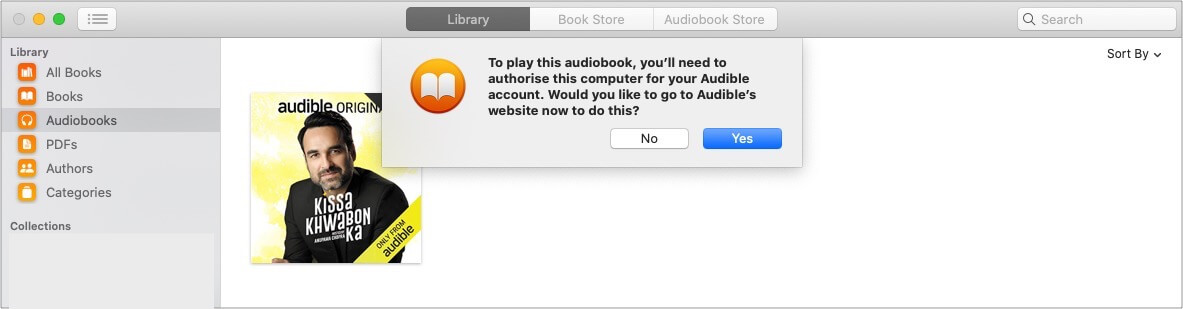
3단계. 계정의 자격 증명(이메일 주소 및 비밀번호)을 입력합니다.
4단계. 그러면 다운로드 프로세스가 시작됩니다. 이 작업이 완료되면 iTunes에서 이러한 Audible 책을 볼 수 있습니다. 그냥 열어서 들을 수 있습니다.
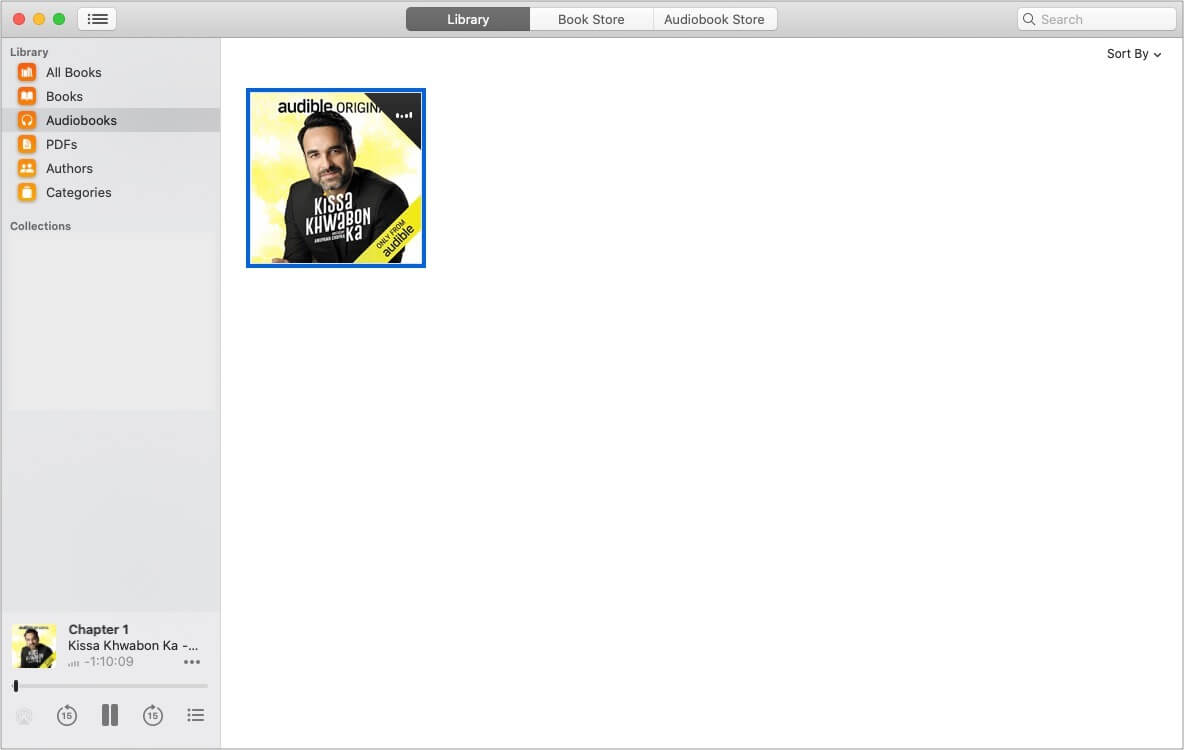
2 부분. PC에서 가청 책을 iTunes로 전송하는 방법은 무엇입니까?
Audible 오디오북을 Mac의 iTunes로 이동하는 프로세스를 이미 처리했으므로 Windows PC 사용자인 경우 Audible을 iTunes로 전송하는 방법에 대한 자세한 절차도 공유할 것입니다. 이 경우 Audible Download Manager 또는 "Audiobooks from Audible" 앱을 설치한 다음 좋아하는 Audible 오디오북을 다운로드하기만 하면 iTunes로 이동됩니다.
이 섹션에서는 두 가지 방법을 모두 논의할 것입니다.
방법 #1. "Audible 앱의 오디오북" 사용 방법
당신은 이것을 볼 것입니다 "Audible의 오디오북" 앱 Windows PC 사용자가 사용할 수 있습니다. 스토어에서 다운로드하여 설치할 수 있습니다. 이것을 사용하여 좋아하는 Audible 오디오북을 다운로드할 수 있습니다. 또한 Audible을 iTunes로 쉽게 이동할 수 있습니다. 책을 Apple 기기와 동기화한 다음 "Book" 앱을 사용하여 스트리밍하기만 하면 됩니다.
다음은 Audible 책을 다운로드하는 동안 이 "Audiobooks from Audible" 앱을 사용하는 절차입니다.
1 단계. Windows PC에서 "Audiobooks from Audible" 앱을 다운로드하여 설치해야 합니다. 그런 다음 좋아하는 Audible 책을 다운로드하십시오.
2 단계. 다음으로 PC에서 Audible 앱을 엽니다. 왼쪽에 있는 "라이브러리" 버튼을 클릭하면 모든 오디오북이 오른쪽 창에 있음을 알 수 있습니다.
3단계. iTunes로 이동하려는 오디오북을 찾습니다. 각 Audible 책 옆에 있는 "점 XNUMX개" 아이콘을 탭하기만 하면 됩니다.
4단계. 표시되는 드롭다운 목록에서 "iTunes로 가져오기" 옵션을 선택합니다. 이 기능을 처음 시도하는 경우 먼저 iTunes를 활성화해야 합니다.
5단계. 팝업 창이 표시됩니다. "확인" 버튼을 선택한 다음 계속 진행하려면 iTunes 로그인 세부 정보를 입력하기만 하면 됩니다. 이렇게 하면 iTunes 계정이 Audible 계정에 연결됩니다. 이렇게 하면 선택한 Audible 책을 iTunes 보관함으로 성공적으로 가져올 수 있습니다.
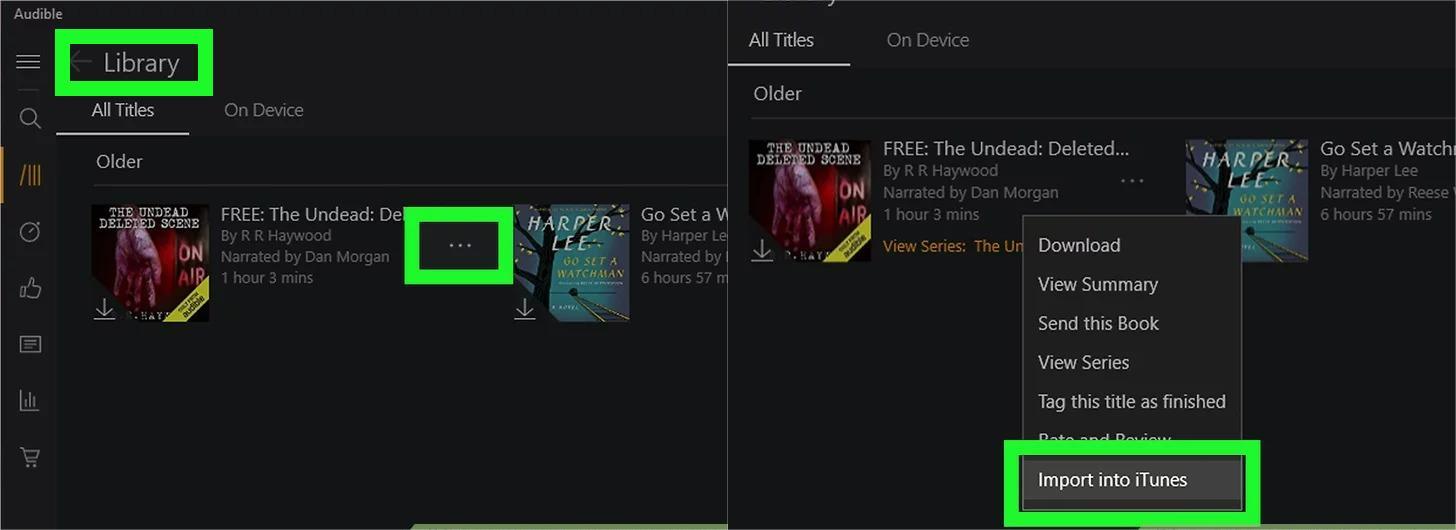
이것이 "Audiobooks from Audible" 앱을 사용하여 오디오북을 다운로드하는 방법입니다. 이제 다음 단락에서 Audible 다운로드 관리자를 사용하여 Audible 오디오북을 iTunes로 이동하는 방법을 공유할 것입니다.
방법 #2. 가청 다운로드 관리자를 사용하는 방법
Audible 다운로드 관리자를 사용하여 Audible을 iTunes로 이동하려면 XNUMX단계 절차만 수행하면 됩니다. 다음은 그 단계입니다.
1 단계. 물론 Windows PC에 Audible Download Manager가 설치되어 있어야 합니다.
2 단계. 이미 설치되어 있으면 실행하고 "일반 설정"을 클릭하십시오. "다음으로 가져오기 파일 다운로드 후:" 옵션에서 iTunes 옆의 확인란이 선택되어 있는지 확인해야 합니다.
3단계. Audible 웹사이트에서 계정으로 로그인합니다. 라이브러리에서 다운로드하려는 오디오북을 찾은 다음 옆에 있는 "다운로드" 버튼을 클릭하기만 하면 됩니다.
4단계. 컴퓨터 인증을 요청하는 팝업 창이 표시됩니다. "확인" 버튼을 클릭했는지 확인하십시오.
5단계. 위의 작업을 수행하면 선택한 Audible 오디오북이 iTunes 보관함에 추가됩니다. 그러나 전송이 성공하지 못하는 경우가 있을 수 있습니다. 이러한 경우 Audible을 iTunes로 수동으로 전송할 수 있습니다.
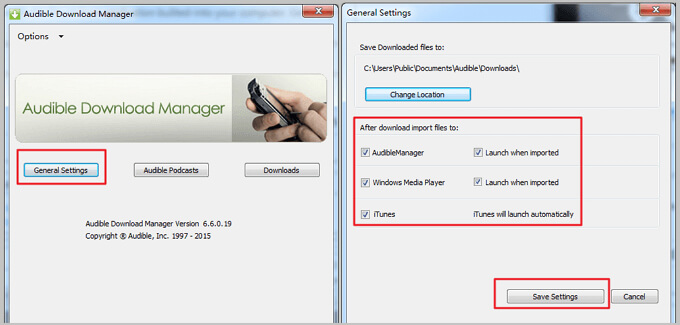
추가 절차:
다음은 Audible을 iTunes로 수동으로 전송하는 방법에 대한 안내입니다.
1단계. iTunes 앱을 열고 "파일" 버튼을 클릭합니다. 그런 다음 "라이브러리에 파일 추가" 옵션을 선택합니다.
2단계. 다운로드한 책이 있는 폴더로 이동합니다.
3단계. 오디오북을 강조 표시한 다음(여러 개의 오디오북이 있는 경우) "열기" 버튼을 클릭합니다. 그런 다음 파일을 즉시 가져옵니다.
4단계. iTunes에서 "책" 아이콘을 탭한 다음 "내 오디오북" 버튼을 탭하면 가져온 Audible 오디오북을 볼 수 있습니다.
Windows PC에서 Audible을 iTunes로 전송하는 것은 매우 간단합니다! 여기에 공유된 두 가지 방법 중 하나를 선택할 수 있습니다.
3 부분. 계정없이 iTunes에 가청 책을 추가하는 방법은 무엇입니까?
이제 갑자기 Audible 계정에 액세스할 수 없거나 구독을 중단하면 어떻게 됩니까? Audible을 iTunes로 계속 전송하려면 어떻게 하시겠습니까? Audible 오디오북은 보호된 파일이기 때문에 이것이 어려울 것이라고 생각할 수도 있습니다. 글쎄, 당신은 틀렸어!
사실, 이 DRM 보호를 우회하는 것은 쉽습니다! 한방에 없앨 수 있습니다! 끝까지 함께 하려면 신뢰할 수 있는 앱만 있으면 됩니다. 이 경우 다음과 같이 신뢰할 수 있고 전문적인 소프트웨어 응용 프로그램을 사용해야 합니다. TunesFun 가청 변환기.
위에서 언급한 앱은 매우 유능합니다. Audible의 DRM 보호 제거 오디오북은 물론 MP3, FLAC, M4A 또는 AAC와 같은 형식으로 파일을 변환하는 데 도움이 됩니다. 이 변환 기능을 사용하면 사용하려는 모든 장치 또는 미디어 플레이어에서 오디오북에 액세스할 수 있는 더 많은 권한을 갖게 됩니다. 와 함께 TunesFun 가청 변환기, 당신은 쉽게 할 수 있습니다 CD에 가청 오디오북 굽기 또는 DVD.
또한, 이 변환기를 통한 전체 변환 프로세스는 시간을 절약하는 데 도움이 될 만큼 충분히 빠릅니다! 실제로 다른 변환기에 비해 60배 더 빠르게 작동합니다. 또한 처리 속도가 매우 빠른 것처럼 보이지만 파일의 중요한 정보(ID3 태그 및 메타데이터 세부 정보)가 계속 유지되기 때문에 걱정할 필요가 없습니다. 또한 변환은 무손실이므로 출력 파일의 품질은 확실히 좋습니다.
변환 절차에 관해서는 세 단계만 수행하면 됩니다. 그리고, 여기에 그것들이 있습니다.
1 단계. 이 모든 설치 요구 사항을 충족하면 TunesFun Audible Converter를 PC에 설치하고 실행하기만 하면 됩니다. 메인 화면에서 변환하고 싶은 Audible 오디오북을 추가하고 다운로드하여 iTunes로 이동할 수 있습니다.

2 단계. 이제 출력 매개변수 설정을 지정할 수 있습니다. 원하는 출력 형식을 선택하고 출력 경로를 설정하는 것을 잊지 마십시오.

3단계. 출력 설정을 변경했으면 이제 변환 프로세스를 시작할 수 있습니다. "변환" 버튼을 클릭하면 앱이 가져온 파일을 변환합니다. 변환이 진행되는 동안 DRM 제거 프로세스도 앱에서 수행됩니다.

이 빠른 속도로 인해 TunesFun Audible Converter를 사용하면 단 몇 분 안에 출력 폴더에서 쉽게 사용할 수 있는 변환되고 DRM이 없는 파일을 기대할 수 있습니다.
이제 활성화된 Audible 계정이 없는 것에 대해 걱정할 필요가 없습니다. 이전에 구매한 계정은 이와 같은 놀라운 응용 프로그램을 통해 계속 이동하고 iTunes 보관함으로 가져올 수 있기 때문입니다. TunesFun 가청 변환기.
또한 이러한 파일은 이미 DRM 보호가 없기 때문에 사용하려는 모든 가젯이나 미디어 플레이어에서 이러한 파일에 액세스할 수도 있습니다. 또한 외부 드라이브에 저장하거나 스토리지 클라우드에 업로드하려는 경우 제한 사항을 생각하지 않고 Audible을 iTunes로 이동할 수도 있습니다!
4 부분. iTunes에서 가청 AA/AAX 오디오북을 재생하는 방법은 무엇입니까?
Audible을 iTunes로 이동하거나 전송하는 방법에 대한 다양한 방법을 이미 다루었으므로 이 섹션에서는 iTunes 앱에서 Audible AA/AAX 파일을 쉽게 재생하는 방법을 다룰 것입니다.
위의 작업을 수행하려면 iTunes의 "오디오북" 섹션으로 이동하기만 하면 됩니다. 여기에서 오디오북을 찾을 수 있습니다. 스트리밍을 시작하려면 가져오기 AA 또는 AAX Audible 오디오북 파일을 두 번 클릭하기만 하면 됩니다.
오디오북 스트리밍 경험을 더욱 향상시키는 데 도움이 되는 몇 가지 팁이 있습니다. 좋아하는 Audible 오디오 북을 더 즐기기 위해 이것을 사용할 수도 있습니다.
- 처음부터 오디오북을 듣고 싶지 않거나 특정 챕터만 듣고 싶다면 "챕터" 버튼을 눌러 특정 챕터를 쉽게 선택하여 들을 수 있습니다. 이것은 확실히 시간을 절약하는 데 도움이 될 것입니다.
- 때로는 많은 오디오북을 지속적으로 스트리밍하고 싶을 수도 있습니다. 재생 모드를 "루프"로 변경하면 쉽게 할 수 있습니다. 또는 파일을 마우스 오른쪽 버튼으로 클릭한 다음 표시된 옵션에서 "재생 목록에 추가" 버튼을 선택하여 새 재생 목록을 생성할 수도 있습니다.
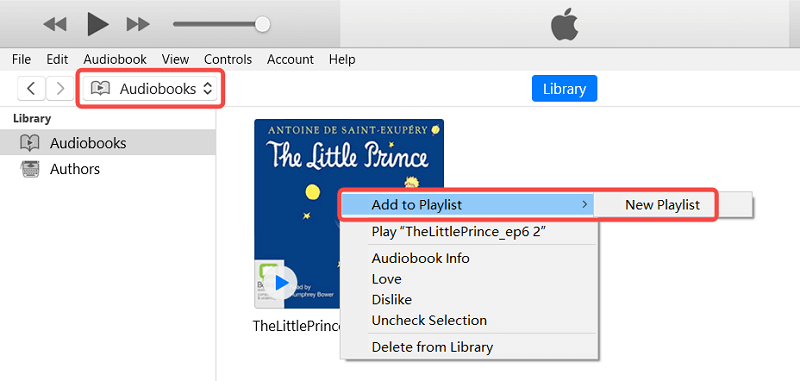
- 빨리 감기나 뒤로 이동하고 싶을 때 재생 제어 버튼을 사용하여 쉽게 할 수 있습니다.
위와 같이 간단하게 iTunes 앱을 통해 좋아하는 Audible 오디오북을 들을 수 있습니다!
추가 정보:
구매한 오디오북이 라이브러리에 표시되지 않는 문제가 발생하는 경우 구매하는 동안 문제가 있을 수 있음을 알아야 합니다. 아마도 결제 방법 때문일 수 있습니다. 카드를 통한 구매가 성공적으로 완료되었는지 확인하는 좋은 방법은 Audible의 확인 이메일이 수신되었는지 확인하는 것입니다.
5 부. 개요
마지막으로, 기사의 이 섹션에 이미 도착했으므로 Audible을 iTunes로 이동하거나 전송하는 데 사용할 수 있는 다양한 방법을 이미 잘 알고 있다고 가정합니다. Mac 또는 Windows PC에서 (Audible Download Manager 및 "Audiobooks from Audible" 앱을 사용하는 두 가지 방법을 통해) 쉽게 수행할 수 있다는 것을 아는 것이 좋습니다. 그러나 두 절차 모두 활성 Audible 계정이 있는 경우에만 작동합니다. 이제 Audible 계정을 더 이상 사용하지 않지만 여전히 Audible을 iTunes로 전송하려는 경우 다음과 같은 훌륭한 앱에서 도움을 요청할 수 있습니다. TunesFun 가청 변환기.
자유롭게 시도하세요 자유롭게 시도하세요
코멘트를 남겨주세요